Soubory RAR jsou hojně využívány každým, kdo chce komprimovat soubory a ušetřit místo na disku nebo je snadněji sdílet. Bohužel, jak mnozí z vás již vědí, neexistuje žádná nativní aplikace pro dekompresi RAR souborů na Macu.
Proto jsme sestavili tento článek – abychom uživatelům nabídli spolehlivý způsob, jak otevřít RAR soubory na Macu. Takže si nalaďte a podívejte se na všechny nejlepší nástroje, které zvládnou úkol a poskytnou vám přístup ke souborům komprimovaným archivátorem WinRAR.
Co je RAR?
RAR je zkratka pro Roshal Archive Compressed file, pojmenovaná po softwarovém inženýrovi, který ho vyvinul – Evgenij Borissovič Rošal. Vytváří se pomocí archivačního programu WinRAR a obsahuje jeden nebo více zkomprimovaných souborů a složek s různými daty. Je široce používán pro archivaci softwaru online, takže kdykoliv si stáhnete novou aplikaci nebo instalační program, je velká šance, že bude ve formátu RAR.
Kromě komprimace svého obsahu nabízí také možnost přidat k souboru RAR heslo na ochranu dat. Pokud tedy nechcete, aby se někdo dostal k vašim zkomprimovaným souborům, můžete jednoduše přidat heslo a sdílet jej s lidmi, kteří by k němu měli mít přístup. Také pokud chcete používat soubory RAR na Macu, budete potřebovat nainstalovat aplikaci třetí strany k získání přístupu.
Jaký je rozdíl mezi soubory RAR a ZIP?
Pokud máte počítač již delší dobu, možná už znáte formát souborů ZIP, pokud jde o archivaci. ZIP byl vyvinut Philem Katzem a existuje od roku 1989 a byl jedním z prvních takových nástrojů, které fungovaly jak na Macu, tak na Windows.
Když mluvíme o rozdílech mezi těmito dvěma formáty, ZIP vyniká tím, že je volně použitelný a podporovaný většinou operačních systémů. Naopak RAR lze používat pouze přes WinRAR, který je volně použitelný pouze ve zkušební verzi.
Pokračováním ve srovnání je třeba vědět, že kompresní poměr pro soubory ZIP je nižší než u RAR a že druhá jmenovaná metoda používá lepší šifrovací algoritmus pro ochranu citlivých dat. Takže ušetříte mnohem více prostoru a celkově získáte lepší ochranu se soubory RAR.
Dalším velmi zajímavým rozdílem mezi RAR a ZIP, který upřednostňuje soubory RAR, je možnost rozdělit archiv na více částí. Například pokud chcete přenést archiv přes internet nebo na zařízení s omezeným úložištěm, můžete jej jednoduše rozdělit na více souborů. Tímto způsobem se nebudete muset obávat dlouhých časů nahrávání nebo vyčerpání místa.
Poslední, ale určitě ne nevýznamné, je, že RAR může ukládat atributy souborového systému NTFS, zatímco ZIP zvládne pouze atributy DOS. To znamená, že soubor RAR bude schopen spravovat proudy, úplná oprávnění ACL, změnu časů přístupu a mnoho dalšího. Na druhou stranu ZIP může poskytovat pouze atributy pro čtení, skryté a systémové atributy, což omezuje jeho použitelnost.
Jak otevřít archiv RAR na Macu?
Pokud chcete spouštět soubory RAR na Macu, budete si nejprve muset nainstalovat aplikaci třetí strany, protože na rozdíl od souborů ZIP nemá macOS nativně aplikaci pro otevření a dekompresi archivů RAR.
A i když existuje mnoho takových aplikací, které vám pomohou otevřít soubor RAR na Macu, je nejlepší zůstat u těch nejlépe hodnocených. Otestovali jsme několik řešení, abychom vám poskytli to nejlepší, abyste ušetřili čas a dosáhli nejlepších výsledků.
Commander One

Slíbili jsme vám aplikaci pro otevírání RAR souborů na Macu, že? Tady je! Commander One je vše v jednom nástroj pro práci se všemi archivními soubory a snadné spravování všech vašich dat. Tento bezplatný správce souborů vám nabízí dvojitý panel pro snadnou dekompresi RAR souborů a využití obou panelů pro produktivní a efektivní práci.
Vedle nabídky možnosti otevření RAR v Mac terminalu přichází Commander One s širokou sadou funkcí, které zahrnují:
- Správce FTP;
- Možnost přístupu k Amazon S3, Google Drive, Dropbox, OneDrive a dalším cloudovým úložištím na vašem Macu;
- Snadné připojení k jakémukoli zařízení se systémem iOS nebo Android pro správu dat;
- Emulátor terminalu;
- Různá témata.
Jak extrahovat soubor RAR na Macu pomocí Commander One
Nyní, když víte, že Commander One je jedním z nejlepších řešení, pravděpodobně se ptáte, jak přehrávat soubory .rar na Macu. Vlastně je nepřehráváte (pokud archivy neobsahují hudbu nebo videa), ale zde je postup, jak je otevřít:
Stáhněte a nainstalujte Commander One na svůj Mac.
Přejděte na soubor RAR, který chcete dekomprimovat.
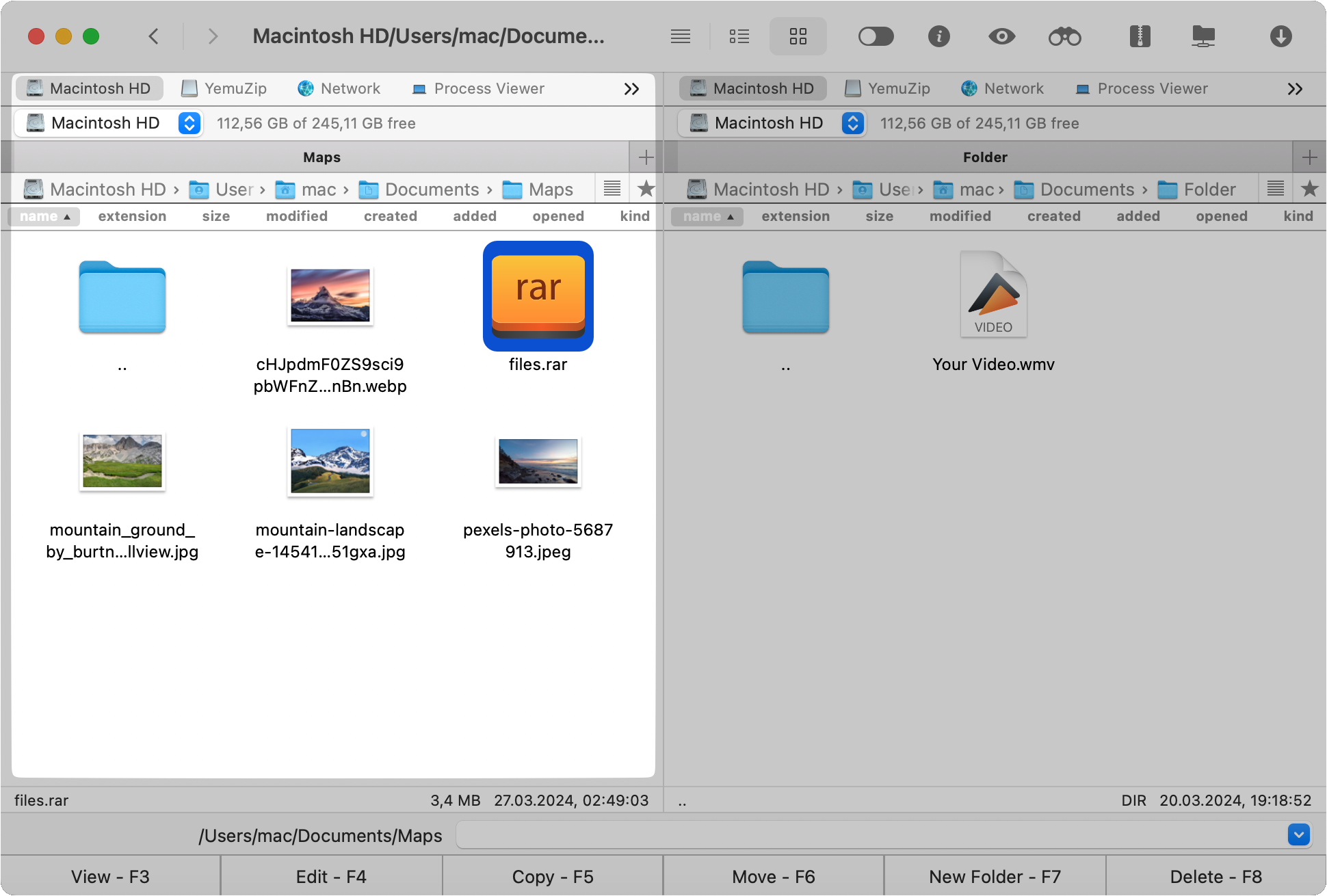
Klikněte na soubor pravým tlačítkem myši a ze seznamu možností vyberte možnost „Extrahovat soubor“.
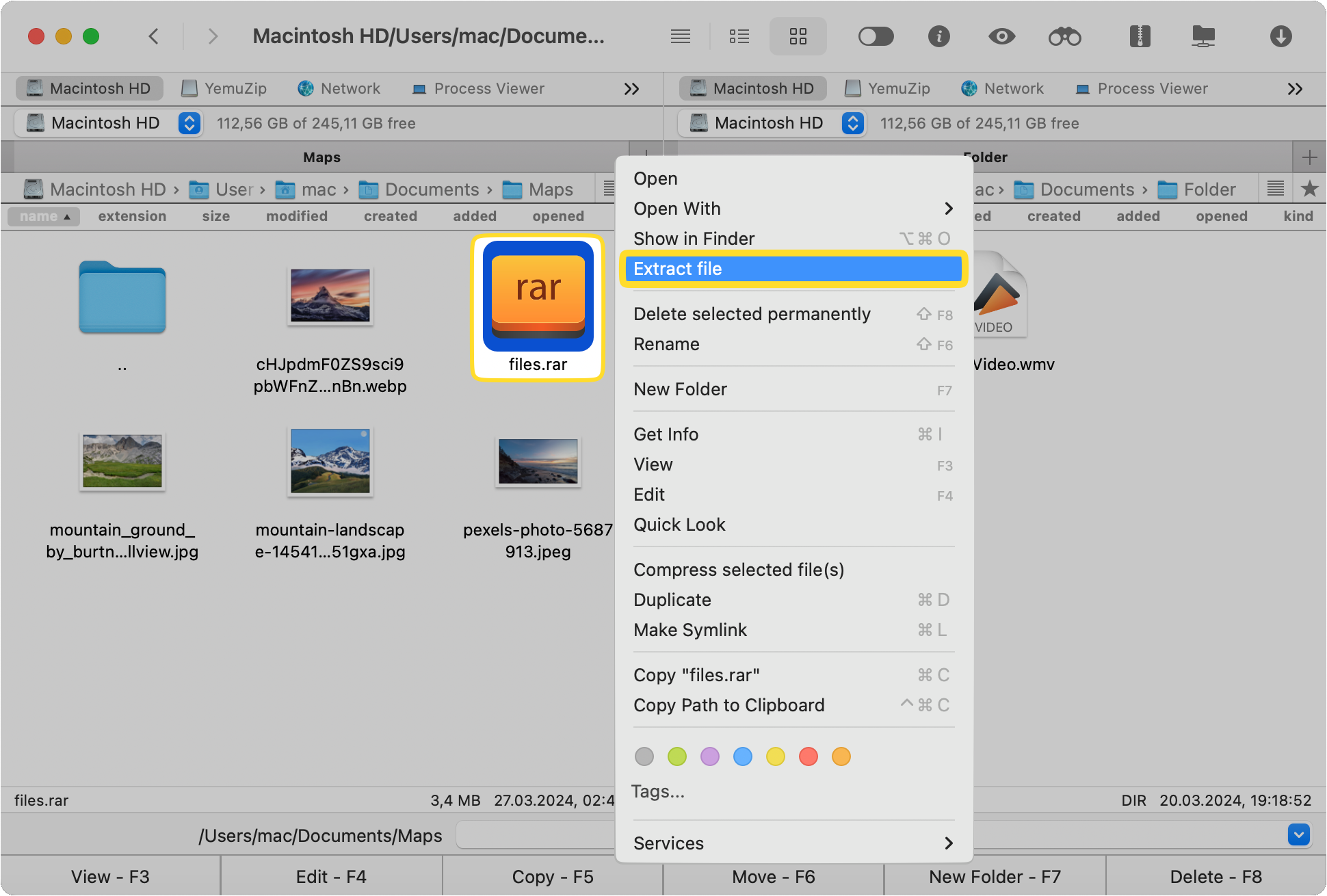
A je to! Jen tři velmi jednoduché kroky a tento extraktor RAR souborů udělá práci za vás! Už žádné ztrácení času hledáním řešení, která jsou buď drahá, nebo mají nepříjemné uživatelské rozhraní.
Jak extrahovat soubor RAR na Macu pomocí terminálu?
Pokud z nějakého důvodu nechcete instalovat aplikaci pro Mac na soubory RAR, existuje jiný způsob, jak to udělat. Bude to vyžadovat určité odborné znalosti o počítačích, a proto je tato možnost doporučena pouze pro uživatele, kteří se vyznají v nějakých řádcích kódu. Pokud tedy chcete odpovědět na otázku „může Mac otevřít soubory RAR?“ bez použití aplikace třetí strany, postupujte podle těchto kroků.
Terminál otevřete jeho vyhledáním ve Spotlightu nebo Finderu.
Napište tyto příkazy:
cd ~/Downloads/extraction_destination
unrar x ~/Downloads/The-archive.rar
- Příkaz “cd” se přepnul do adresáře, kam chcete RAR soubor extrahovat.
- ~/ – je zkratka pro první část cesty, konkrétně /Users/*UživatelskéJméno*.
- unrar – říká aplikaci, aby provedla dekompresní proces na specifikované cestě.
Jak můžete vidět, Terminal stále potřebuje RAR aplikaci pro Mac, aby mohl běžet. Proto je mnohem jednodušší přidat Commander One a použít jeho přívětivé uživatelské rozhraní, které vám pomůže vykonat úkol, místo abyste se museli vypořádávat se psanými příkazy. Zejména pokud jste nikdy nepoužívali starší operační systémy jako MS-DOS nebo Linux, tyto příkazové řádky se mohou zdát složité a děsivé. Nicméně, pokud trváte na otevření RAR v Mac Terminalu, tento průvodce a rychlé hledání na Googlu, pokud byste se zasekli, vám pomůže.
Závěr
Nyní, když máte veškeré potřebné znalosti o rozbalení RAR aplikací na Macu a celý proces, včetně rozdílů mezi RAR a ZIP, je čas učinit několik závěrů. Zaprvé, doporučuje se vždy jít s nejlepší možnou uživatelskou rozhraní. Proč dělat věci složitějšími, než musí být?
Zadruhé, vždy zvolte aplikaci pro extrakci RAR souborů, která vám poskytne mnoho dalších funkcí. Commander One je perfektním příkladem takového nástroje. Dokáže snadno zpracovávat RAR soubory na vašem Macu a současně vám umožňuje využít jeho dvou panelů k snadnému správu dat. Navíc můžete přidat extra zabezpečení k vašim archivům a dokonce přidat cloudové úložiště k vašemu MacBook. Navíc si ho můžete zdarma stáhnout a vyzkoušet jeho schopnost rozbalovat RAR soubory a všechny jeho další funkce.
Často kladené dotazy
Počítače Mac nemohou nativně otevírat soubory RAR jako u ZIP archivů. K otevření takových souborů potřebujete speciální aplikaci a jednou z nejlepších je Commander One. Tato aplikace pro dekompresi RAR souborů na Macu je vynikající jak pro začátečníky, tak pro pokročilé uživatele.
Žádná z vestavěných aplikací na počítačích Mac neotevírá soubory RAR. Pokud chcete nástroj pro převod RAR na Macu, musíte si nainstalovat software třetí strany. Existuje mnoho možností. Doporučujeme však Commander One pro jeho funkčnost a mnoho dalších poskytovaných služeb.